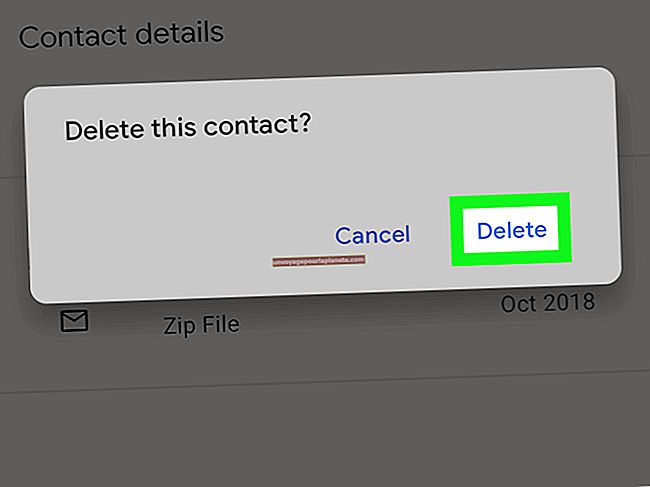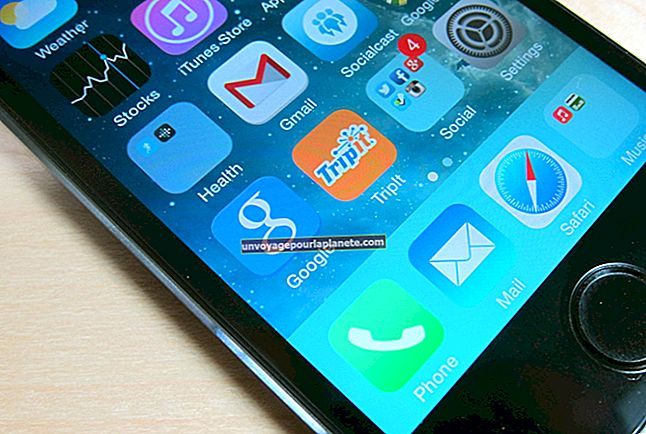如何使用Acrobat将JPEG转换为PDF
如果您使用扫描仪或手机扫描了文档并将图像作为 JPG 文件,则将该图像转换为 PDF 通常很有用。使用Adobe Acrobat,您甚至可以自动处理图像中的文本,以便将图像发送到的任何人都可以轻松搜索。
Acrobat JPG 到 PDF 的转换
您可以使用以PDF编辑功能闻名的Adobe Acrobat软件将图像转换为PDF。
在程序内,单击“增强扫描”按钮。然后,单击“选择文件”,然后选择要转换为PDF的JPG或其他图像文件。
如果图像中有文本要转换为具有光学字符识别功能的可搜索、可选择的文本,请单击“识别文本”。指出要在文档中的何处查找文本以及可能使用的语言,然后单击“识别文本”。单击用放大镜指示的“更正嫌疑人”按钮,Acrobat 将提示您有关似乎不清楚的文本,以便您可以在最终确定文档之前更正任何图像识别错误。
满意后,单击“完成”。单击“保存”按钮并保存您的文档,以便可以与其他人共享。
使用其他工具
Acrobat不是唯一可用于将JPEG文件或其他图像转换为可搜索PDF的工具。
您可以为智能手机下载一个Adobe Scan to PDF工具,该工具可以使您本质上将其用作手持扫描仪,拍摄可以转换为文本处理的PDF的照片。创建PDF后,可以在Acrobat Pro中进一步修饰文件。该应用程序称为Adobe Scan,可在Google Play商店和iPhone App Store中使用。
应用程序市场中也提供了其他应用程序,可将图像和相机镜头转换为可用的 PDF,当您没有完整的扫描仪时,它们可用于拍摄合同、收据和其他文档的图片。
您也可以从许多Windows或MacOS程序将JPG图像打印为PDF,尽管通常无法在以这种方式创建的PDF中搜索文本。为此,在Windows上,转到“文件”菜单,单击“打印”,然后在打印机上选择“打印为PDF”。单击“打印”时,选择要创建的PDF的文件名。